Viele sehen ChatGPT vor allem als KI für Gespräche und Textgenerierung. Seit Oktober 2023 enthält ChatGPT jedoch auch die Bild-KI DALL·E 3. Seit August 2024 steht diese Funktion auch kostenlosen Nutzern zur Verfügung. Mit DALL·E erstellen Sie Bilder aus Texteingaben – von realistischen Fotos bis zu Illustrationen. So setzen Sie Ideen ohne Einschränkungen um.

In diesem Artikel erfahren Sie, wie Sie in ChatGPT Bilder erstellen und welche kostenlosen Plattformen für die Bildgenerierung empfehlenswert sind.
Kann ChatGPT Bilder erstellen?
ChatGPT wurde ursprünglich als KI-Tool für Text entwickelt. Seit der Einführung von ChatGPT 4o kann es auch Bilder erzeugen. Dafür nutzt ChatGPT das Bild-KI-Modell DALL·E von OpenAI.
Im Unterschied zu anderen Generatoren ist DALL·E hier nicht einfach nur eingebunden, sondern in die Trainingsbibliothek von ChatGPT integriert. Dadurch entstehen Bilder mit höherer Qualität und realistischer Anmutung.
Basiswissen: Bilder mit ChatGPT erstellen
- Technik: Die Funktion basiert auf DALL·E 3 von OpenAI.
- Verfügbarkeit: Kostenlos nutzbar, aber auf 2 Bilder pro 24 Stunden begrenzt. Mehr nur mit ChatGPT Plus.
- Prompt-Qualität: Je genauer Stil, Farben, Format und Inhalt beschrieben sind, desto präziser das Ergebnis.
- Standardformat: Ohne Angabe erstellt ChatGPT ein quadratisches Bild. Seitenverhältnis im Prompt angeben.
- Bildqualität: Gut für schnelle Ideen. Schwächen bei komplexen Details oder realistischen Menschen möglich.
- Nutzung: Bilder dürfen laut OpenAI kommerziell verwendet werden.
- Datenschutz: Keine sensiblen oder urheberrechtlich geschützten Vorlagen hochladen.
So können Sie Bilder mit ChatGPT erstellen
Die Nutzung ist einfach. Im Folgenden finden Sie die Schritte mit Beispielen, um Bild mit ChatGPT zu erstellen.
Bilder mit ChatGPT aus Text erstellen – Schritt-für-Schritt
Schritt 1: Idee festlegen
Bestimmen Sie Motiv, Stil, Farben und Seitenverhältnis.
Schritt 2: Prompt formulieren
Beschreiben Sie das gewünschte Bild präzise. Wenn Sie noch unsicher sind, nennen Sie Thema und wenige Elemente.
Beispiel: „Ein Hund steht im Garten“.
Schritt 3: Prompt senden
Geben Sie Ihren Text in das Eingabefeld ein und geben Sie an, dass ein Bild erzeugt werden soll. Oder: Klicken Sie auf „+“ → „Bild erstellen“ und tragen Sie den Prompt ein.
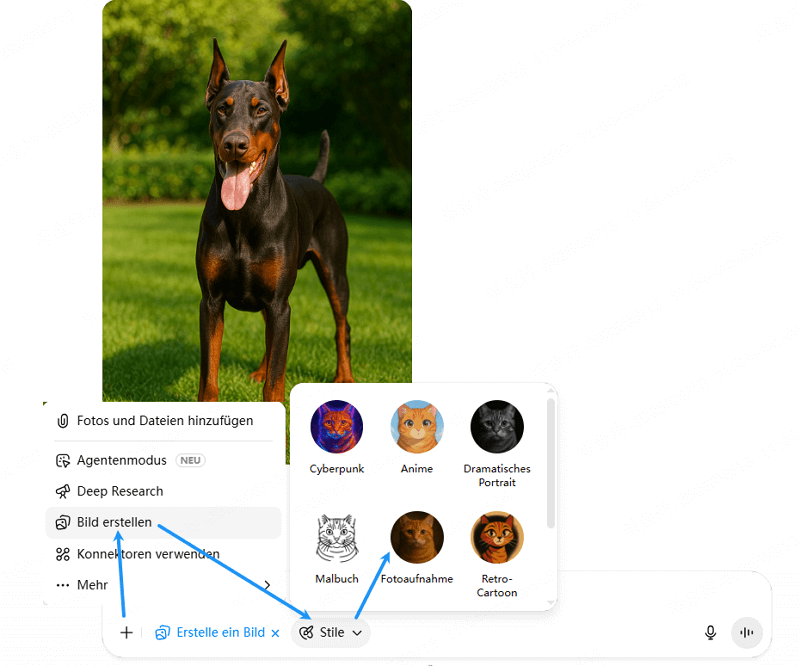
Nach Auswahl von „Bildgenerierung“ können Sie einen voreingestellten Stil wählen (aktuell 9 Stile). Ein Klick übernimmt die Stilbeschreibung in das Eingabefeld und erleichtert die Einstellung.
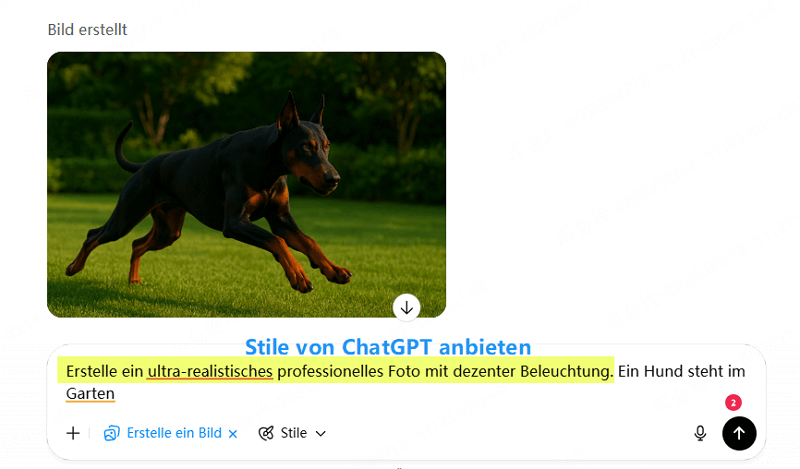
Schritt 4: Bild prüfen
Sehen Sie sich das Ergebnis an. Passen Sie bei Bedarf den Prompt an und starten Sie die Erzeugung erneut.
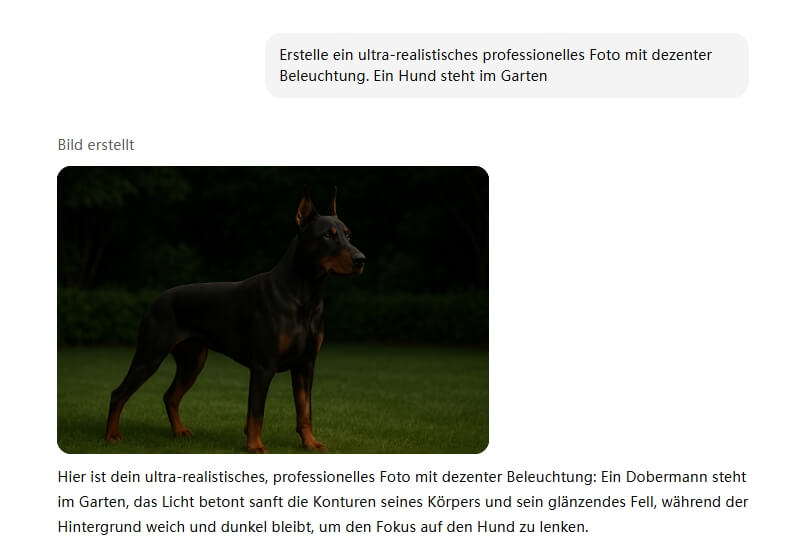
Schritt 5: Varianten testen
Spielen Sie gezielt mit: Seitenverhältnis, Blickwinkel, Art und Position des Hauptmotivs, Bewegung, Mimik und Handlung, Hintergrunddetails (hinzufügen oder entfernen).
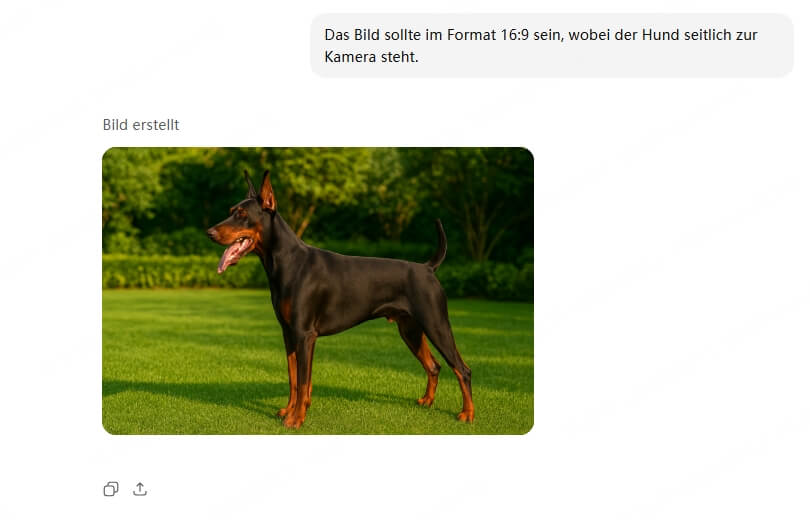
Schritt 6: Bild herunterladen oder teilen
Fahren Sie mit der Maus über das Bild, klicken Sie auf das Download-Symbol. Zum Teilen wählen Sie „Weitergeben“.
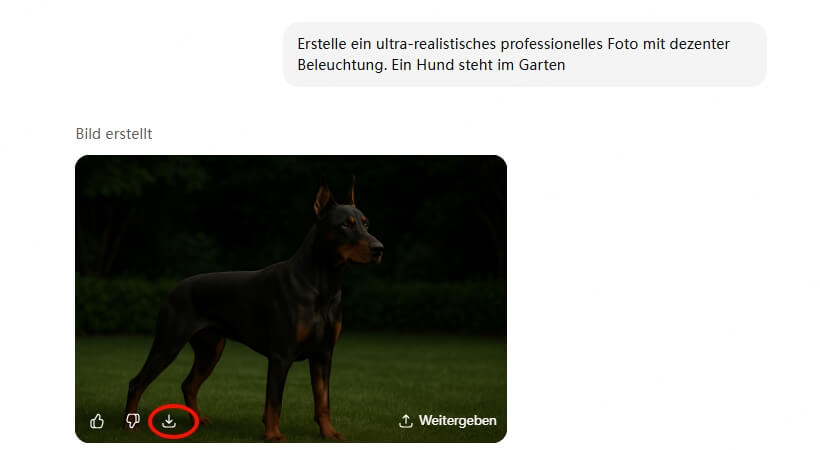
Bild-zu-Bild mit ChatGPT – Schritt-für-Schritt
Schritt 1: Ausgangsbild hochladen
Klicken Sie auf „+“ → „Fotos und Dateien hochladen“. Wählen Sie das Bild, das Sie anpassen oder erweitern möchten.
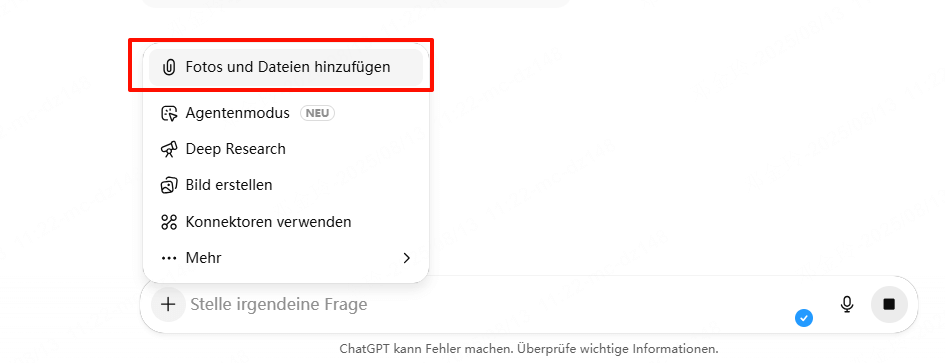
Schritt 2: Neues Bild anhand der Vorlage erstellen
Klicken Sie auf das Bleistift-Symbol oben rechts im Bild.
Geben Sie im Eingabefeld Ihre Anweisung ein, z. B. „Hintergrund durch Sonnenuntergang ersetzen“.
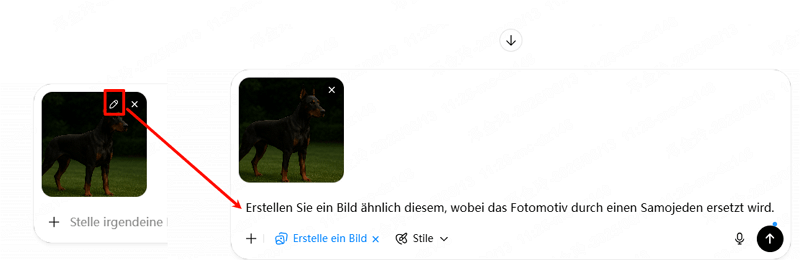
Bild hochladen und die gewünschte Änderung direkt als Textanweisung senden.
Schritt 3: Ergebnis prüfen und gezielt anpassen
Ist das Resultat noch nicht passend, geben Sie eine neue Anweisung. Für Feinanpassungen: Auf das erzeugte Bild klicken → „Auswählen“-Symbol → gewünschten Bereich markieren → Befehl eingeben.
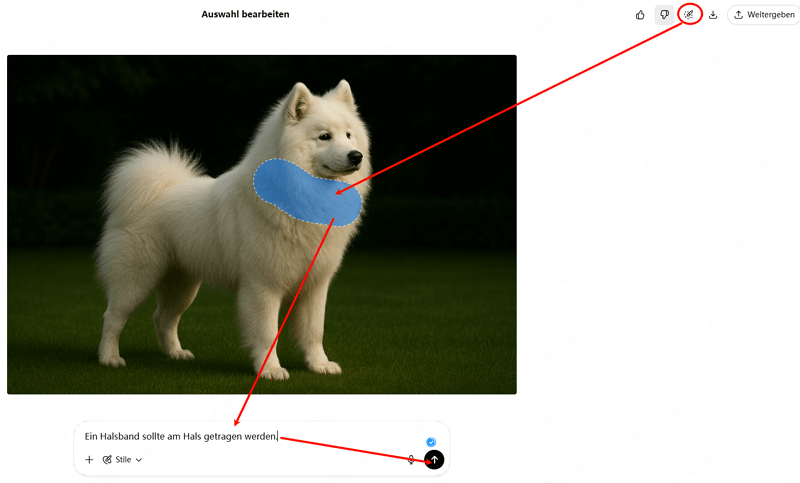
Schritt 4: Bild herunterladen
Wenn das Bild Ihren Vorstellungen entspricht, Mauszeiger über das Bild bewegen, Download-Symbol anklicken und Datei speichern.
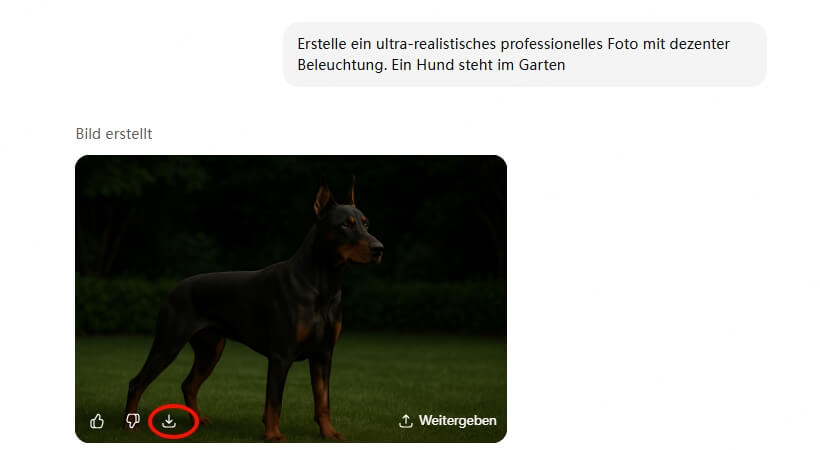
Kostenlose Alternativen zu ChatGPT für die Bildgenerierung
Die Bildgenerierung mit ChatGPT ist schnell und einfach, hat jedoch Grenzen: nur zwei Bilder kostenlos pro 24 Stunden. Hier stellen wir ein Alternativ vor, die kostenlos und leicht zu nutzen sind. Beide bieten weitere KI-Funktionen neben der Bildgenerierung.
ChatArt ist ein kostenloses Bildgenerator-Tool, das mit DALL·E 3 und hochwertigen Zeichenmodi wie Recraft arbeitet. Damit lassen sich schnell Bilder aus Text erstellen – in hoher Qualität, ohne Anmeldung oder Registrierung.
Zusätzlich kann ChatArt mit KI-Chatbots wie DeepSeek, GPT-4o, Google Gemini und Claude 3 Opus genutzt werden, um zu schreiben oder Ideen zu entwickeln.
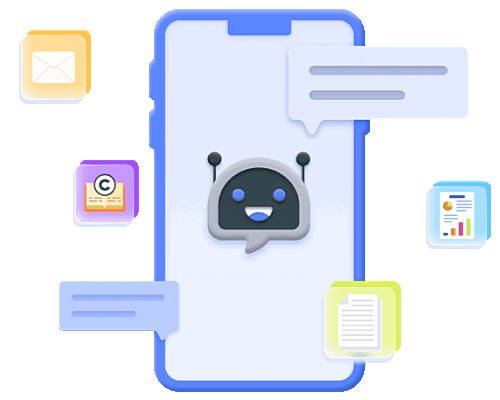
Funktionen von ChatArt:
- Bilder in hoher Qualität generieren und bearbeiten
- Rechtschreib- und Grammatikfehler automatisch erkennen und korrigieren
- Texte umformulieren, passend zu Ton und Stil
- Mehrere KI-Tools in einer Plattform: Bildgenerierung, Texterstellung, Textzusammenfassung
- Als Web- und App-Version verfügbar, Sofort nutzbar, ohne Login
So erstellen Sie ein Bild mit ChatArt (Webversion):
Schritt 1: ChatArt im Browser öffnen, „Text to Image“ im Bereich „Image“ wählen.
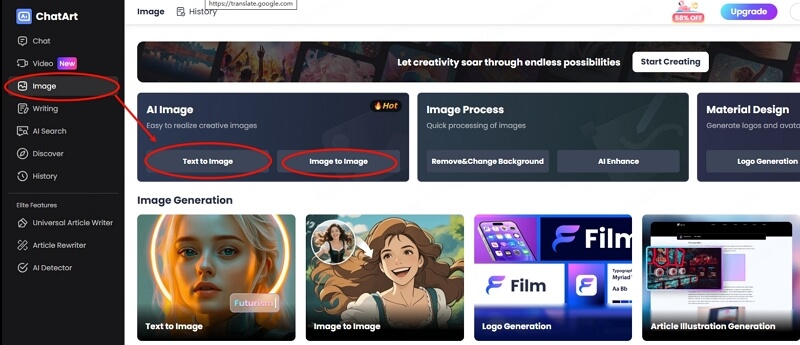
Schritt 2: Bildstil auswählen, Prompt eingeben, Modell und Bildgröße festlegen, „Generate“ anklicken. Zusätzliche Einstellungen wie Licht- oder Filmeffekte sind möglich.
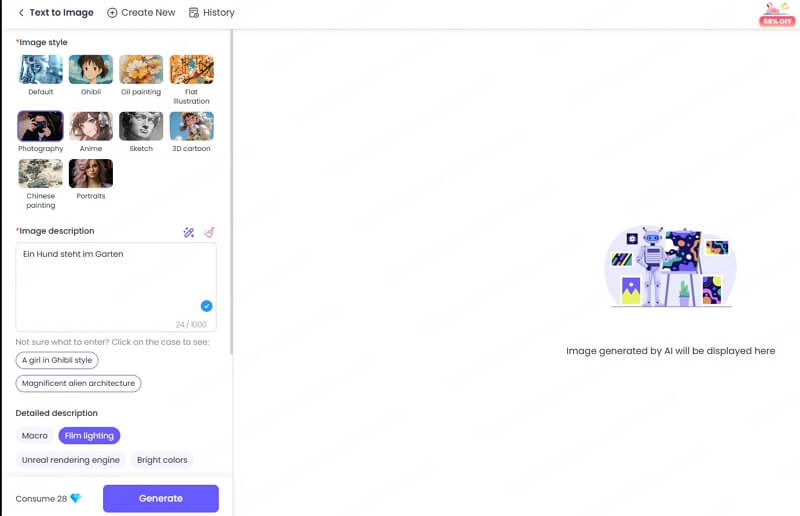
Schritt 3: Bild prüfen, bearbeiten oder speichern.
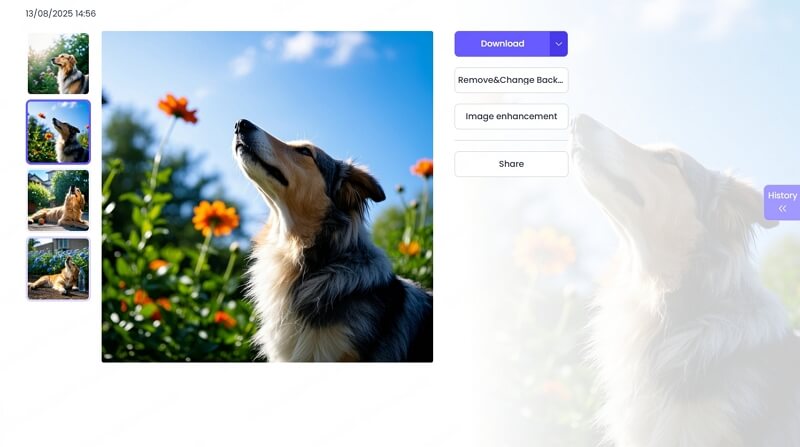
Tipps für die Bildgenerierung mit ChatGPT
Kurz gesagt: Definieren Sie alle Aspekte Ihres gewünschten Bildes so genau wie möglich – Inhalt, Stil, Komposition, Elemente, Größe und weitere Details. Je präziser Ihre Angaben sind, desto schneller und genauer erhalten Sie ein KI-Bild, das Ihren Vorstellungen entspricht.
- Klare Anweisungen geben: Stil, Farben, Bildaufbau und Thema genau beschreiben.
- Stil gezielt wählen: Jede Plattform hat Stärken. ChatGPT ist gut für Tierbilder, neural.love für 3D-Texturen, ChatArt für vielfältige Stile.
- Mehrfach ausprobieren: Mit verschiedenen Begriffen und Anweisungen experimentieren.
- Referenzbilder nutzen: Erleichtert der KI das Verständnis.
- Feedback geben: So verbessert sich die KI mit der Zeit.
Sie suchen wahrscheinlich nach einem Bildgenerator, den Sie ohne Anmeldung nutzen können.
Oder andere Alternativern zu ChatGPT finden.
Häufige Fragen zur Bildgenerierung mit ChatGPT
1 Kann man ChatGPT Bilder erstellen ohne Anmeldung?
Nein. Die Bildfunktion in ChatGPT erfordert immer ein angemeldetes Konto. Ohne Anmeldung können Sie in ChatGPT selbst keine Bilder generieren.
Wenn Sie Bilder ohne Konto erstellen möchten, müssen Sie auf andere Dienste ausweichen. Beispiele: iMyFone ChatArt – kostenlos, ohne Registrierung nutzbar, mit mehreren Bildstilen
2 Welches Bildmodell nutzt ChatGPT?
ChatGPT nutzt für die Bildgenerierung das Modell DALL·E 3 von OpenAI. Dieses Modell ist speziell auf die Umwandlung von Texteingaben (Prompts) in Bilder trainiert.
Wichtige Merkmale von DALL·E 3 in ChatGPT:
- Integration in ChatGPT – die Bildfunktion ist direkt im Chatfenster verfügbar.
- Stilvielfalt – von realistischen Fotos bis zu Illustrationen, Comics und Kunststilen.
- Standardformat – ohne Angabe wird ein quadratisches Bild erzeugt; andere Seitenverhältnisse müssen angegeben werden.
- Prompt-Verständnis – DALL·E 3 versteht komplexe und lange Beschreibungen präziser als frühere Versionen.
- Kommerzielle Nutzung – die erstellten Bilder dürfen laut OpenAI-AGB auch geschäftlich verwendet werden.
3 Ist von ChatGPT erstellte Bilder kommerzielle Nutzung möglich?
Ja. Bilder, die Sie mit ChatGPT (und damit mit DALL·E 3) erzeugen, dürfen laut den OpenAI-Nutzungsbedingungen auch kommerziell verwendet werden.
Das bedeutet: Sie dürfen die Bilder verkaufen oder für Produkte, Werbung, Webseiten, Social Media und andere geschäftliche Zwecke nutzen. Eine Namensnennung von OpenAI ist nicht vorgeschrieben, kann aber freiwillig erfolgen.
Sie sind selbst dafür verantwortlich, dass Ihr Prompt keine Inhalte erzeugt, die gegen Urheberrechte oder Markenrechte verstoßen (z. B. keine realen Markenlogos oder urheberrechtlich geschützten Figuren verwenden).
4 Wie lange braucht ChatGPT, um ein Bild zu erstellen?
In meinen Tests (mit ChatGPT 5o und ChatGPT Plus) hat die Erstellung eines einfachen Bildes mit ChatGPT 5o rund 10 Sekunden gedauert. Bei ChatGPT 4o lag die Zeit meist bei 30 Sekunden oder länger, teils über einer Minute.
ChatGPT 5o nutzt offenbar eine optimierte Bildgenerierungs-Engine und eine schnellere Serververarbeitung. Das verkürzt die Wartezeit deutlich.
5 Wie oft kann man ChatGPT Bilder erstellen kostenlos?
Kostenlos: zwei Anfragen pro 24 Stunden. Mehr mit einem kostenpflichtigen Plan.
Fazit
Die Kombination aus ChatGPT und DALL·E 3 ermöglicht es einfach, Mit ChatGPT Bilder zu erstellen. Neben ChatGPT bieten Tools wie iMyFone ChatArt oder neural.love mehr Flexibilität und zum Teil unbegrenzte Nutzung – oft sogar ohne Anmeldung.





